
笔记本电脑作为现代办公和学习的重要工具,其音频功能的正常运作尤为关键。但在实际使用过程中,不少用户会遇到笔记本电脑没有声音的问题,影响了使用体验。本文将结合中国地区用户的实际情况,详细介绍笔记本电脑没有声音的常见原因及解决方法,帮助大家快速恢复电脑的声音功能。
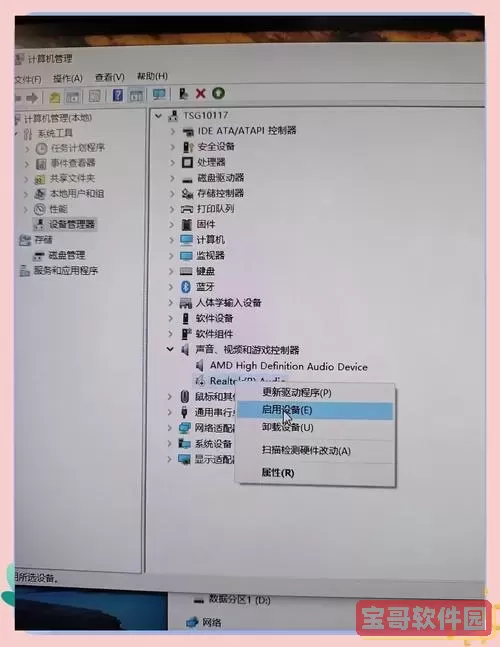
一、检查硬件连接与音量设置
出现笔记本电脑没有声音的情况,首先要排查硬件问题。虽然笔记本电脑内置扬声器,但有时外接设备或设置不当也会导致无声。建议按照以下步骤操作:
1. 确认音量是否被关闭或调至最低。可以在右下角的音量图标上点击,检查滑块位置,并确保没有静音状态。
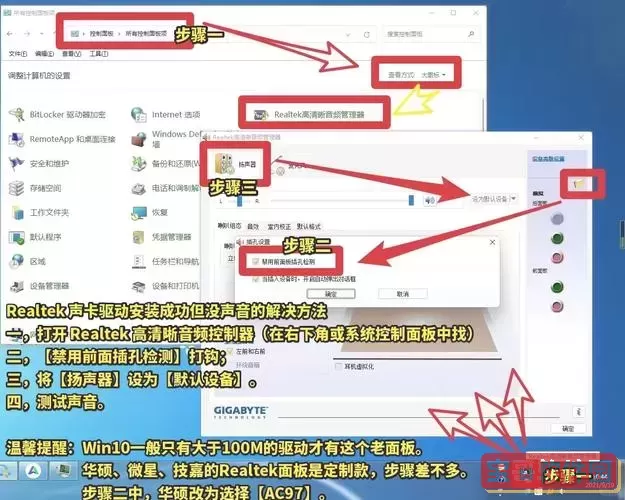
2. 检查是否误插了音频输出设备。例如连接了耳机、蓝牙音箱后,如果设备未正确切换,内置扬声器可能会无声。尝试拔掉耳机,禁用蓝牙音频设备。
3. 利用快捷键调节音量,部分笔记本有专用的音量调节键,确保未误操作导致静音。
二、检查音频驱动程序
驱动程序是硬件与系统沟通的桥梁,驱动出错或过时是导致无声的常见原因。在中国,笔记本品牌众多,不同品牌驱动更新路径有所差异。操作步骤如下:
1. 打开“设备管理器”:右键“此电脑”图标,选择“管理”,再点击“设备管理器”。
2. 找到“声音、视频和游戏控制器”项,展开后右键声卡设备,选择“更新驱动程序”。
3. 选择“自动搜索更新的驱动程序软件”,系统会在线检测并下载安装最新驱动。
4. 若自动更新无法解决,建议直接访问笔记本品牌官网,如联想、戴尔、华硕等,下载对应型号的声卡驱动进行安装。
5. 更新后重启电脑,查看声音是否恢复正常。
三、调整系统音频服务
Windows系统中,相关的音频服务如果未起动,也会导致声音功能失效。检查步骤:
1. 按Win+R键,输入“services.msc”,打开服务管理器。
2. 找到“Windows Audio”和“Windows Audio Endpoint Builder”两个服务。
3. 确认它们的状态为“正在运行”,启动类型为“自动”。若停止,右键点击“启动”;若非自动,右键选择“属性”,调整启动类型。
4. 重启音频服务后,尝试播放声音,判断问题是否解决。
四、检查声音设备设置
在某些情况下,系统默认的播放设备设置异常,也会导致无声。操作方法:
1. 右键右下角音量图标,选择“声音”或“播放设备”。
2. 在“播放”标签页中,查看是否存在多个音频输出设备。
3. 选中内置扬声器或当前使用的设备,点击“设为默认设备”。
4. 点击“属性”,在“级别”标签中确认音量未静音,调整合适。
5. 应用后点击“确定”,测试声音是否恢复。
五、排除软件冲突和系统故障
除了硬件和驱动,部分软件或系统更新可能导致音频功能异常。建议:
1. 回忆最近是否安装了某些音频相关的软件或更新,尝试卸载或回滚更新。
2. 运行Windows自带的“播放音频疑难解答”:在设置-更新和安全-疑难解答中,选择“播放音频”,让系统自动检测并修复问题。
3. 使用系统还原功能,恢复到声音正常时的系统状态。
4. 检查是否有恶意软件影响,建议使用国内外知名杀毒软件扫描系统。
六、特殊情况:硬件损坏问题
如果以上方法均无效,可能是笔记本扬声器、声卡硬件损坏。尤其是在长时间使用、摔落或进水后更应考虑这一点。此时建议:
1. 携带笔记本到品牌授权售后维修中心或有信誉的维修点,让专业人员检测维修。
2. 可临时使用外接USB声卡或者蓝牙音箱作为替代方案。
总结
笔记本电脑没有声音的原因多种多样,涵盖硬件、驱动、系统设置和软件冲突。中国用户在遇到此类问题时,建议从最基础的音量检查和硬件连接入手,再逐步排查驱动程序及系统服务,最后考虑软件和硬件故障。如果自己解决困难,及时寻求专业帮助是明智之举。通过上述方法,绝大多数无声问题都能得到有效解决,确保笔记本电脑的音频功能恢复正常,提升使用体验。